



  |   |
| 1 | Em Biblioteca, selecione Printers, Brother, Utilities e DeviceSelector e, em seguida, clique duas vezes em Seletor de dispositivo. A janela Seletor de dispositivo é exibida. A janela também poderá ser aberta a partir do ControlCenter2. Para mais informações, consulte Utilizar o ControlCenter2. |
| 2 | Especifique seu aparelho pelo endereço IP ou pelo Nome do serviço mDNS. Para alterar o endereço IP, digite o novo endereço IP. Você poderá também escolher um aparelho da lista dos aparelhos disponíveis. Clique em Procurar para exibir a lista. 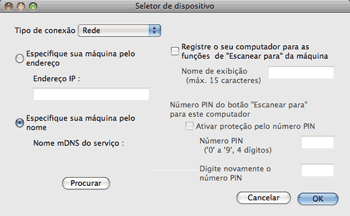 |
| 3 | Clique em OK. |
| • | Para usar as funções do botão ‘Escanear para’ no aparelho, clique na caixa de seleção de Registre o seu computador para as funções "Escanear para" da máquina. Em seguida, digite o nome que deseja visualizar no display do aparelho para o seu Macintosh. Você poderá utilizar no máximo 15 caracteres. |
| • | Você poderá configurar um número PIN de 4 dígitos para evitar o recebimento de documentos que não deseja. Digite seu número PIN nos campos Número PIN e Digite novamente o número PIN. Para enviar dados para um computador protegido por um número PIN, o display solicitará que você digite um número PIN antes que o documento seja escaneado e enviado para o aparelho. (Consulte Utilizar a tecla Escanear). |
  |   |